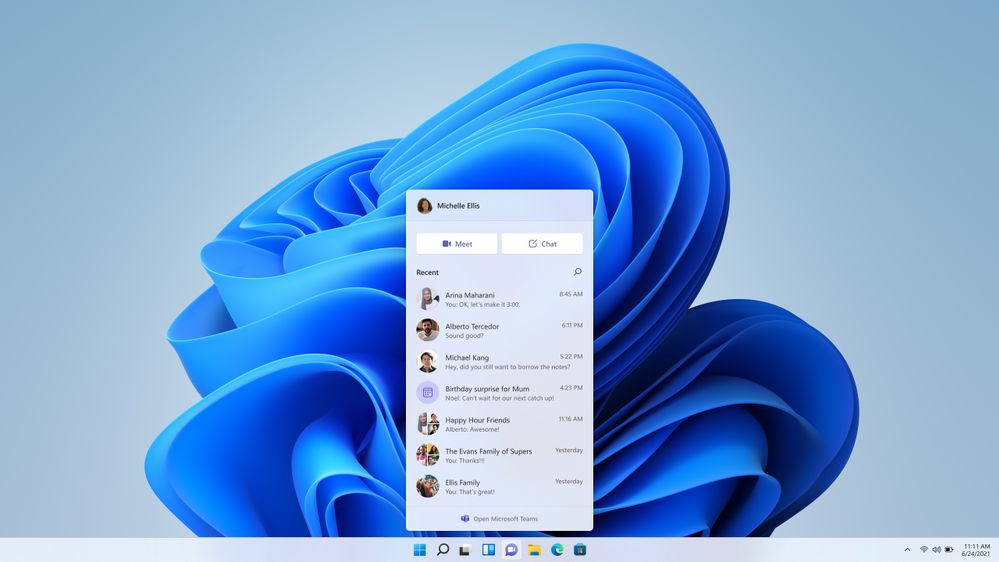Windows 11 predstavlja novu, centriranu traku zadataka, zajedno s ikonama koje su grupirane u sredini vašeg zaslona, umjesto poznatog lijevog kuta-ključna zamjerka u našem pregledu sustava Windows 11. To uključuje i tipku izbornika Start. Ako vam nove promjene ne valjaju i ako se pitate kako Start izbornik prebaciti na lijevu stranu, samo nastavite čitati.
- Desnom tipkom miša kliknite programsku traku Windows 11, na praznom prostoru koji druge ikone ne zauzimaju. Vidjet ćete jednu opciju, za Postavke trake zadataka.
- Klikom na otvorit će se opći izbornik postavki sustava Windows 11, točnije Personalizacija> Traka zadataka. Pomaknite se do dna i kliknite Ponašanje trake zadataka.
- Ispod prvog unosa, Poravnanje trake zadataka, kliknite jedinu drugu opciju, Lijevo. Ovo će automatski pomaknuti sve ikone trake zadataka ulijevo, približavajući organizaciju koja je pratila Windows 10. To je sve što trebate učiniti.
Nažalost, Windows 11 ne dopušta vam da radite neke stvari koje vam je Windows 10 dopuštao, poput fizičkog premještanja programske trake na vrh, dno ili sa strane zaslona. Također ga ne možete proširiti niti suziti. Slobodno se poigrajte s drugim opcijama unutar postavki kako biste dodatno dotjerali programsku traku sustava Windows 11.
Piše: Ivan Hečimović